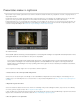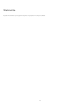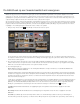Operation Manual
Werkruimte: basiskennis
Naar boven
Naar boven
Interface van Lightroom
Deelvensters en de schermweergave beheren
De werkbalk
Interface van Lightroom
Lightroom beschikt over een aantal modules met alle functies die professionele fotografen nodig hebben. Elke module is gericht op een bepaald
aspect van de fotografische workflow: de module Bibliotheek is bedoeld voor het importeren, indelen, vergelijken en selecteren van foto's. De
module Ontwikkelen wordt gebruikt voor het aanpassen van kleuren en tinten en voor creatieve bewerkingen van foto's, terwijl de modules
Presentatie, Afdrukken en Web zijn bedoeld voor het presenteren van uw foto's.
Alle modules in de Lightroom-werkruimte beschikken over deelvensters met opties en besturingselementen voor het bewerken van uw foto's.
De rasterweergave van de Lightroom-werkruimte
A. Bibliotheekfilterbalk B. Weergavegebied voor foto's C. Naamplaatje D. Deelvensters voor het werken met bronfoto's E. Filmstrip F.
Modulekiezer G. Deelvensters voor het werken met metagegevens en trefwoorden, en het aanpassen van foto's H. Werkbalk
De filmstrip bevindt zich onder aan de werkruimte van elke module en bevat miniaturen van de inhoud van de map, verzameling, trefwoordenset of
metagegevenscriteria die zijn geselecteerd in de module Bibliotheek. Elke module gebruikt de inhoud van de filmstrip als bron voor het uitvoeren
van taken. Ga naar de module Bibliotheek en selecteer andere foto's als u de selectie in de filmstrip wilt wijzigen. Zie Foto's weergeven in de
filmstrip.
Als u in Lightroom gaat werken, selecteert u eerst de afbeeldingen waarmee u wilt werken in de module Bibliotheek. Klik vervolgens op een
modulenaam in de modulekiezer (rechtsboven in het Lightroom-venster) om uw foto's te bewerken, af te drukken of voor te bereiden voor een
presentatie op het scherm of in een webgalerie.
Houd Ctrl+Alt/Command+Option ingedrukt en druk op een nummer van 1 tot en met 5 om over te schakelen op een van de vijf modules.
De activiteitenvoortgangsbalk wordt over het naamplaatje heen weergegeven wanneer er een taak wordt uitgevoerd in Lightroom.
Als u een proces wilt annuleren, klikt u op de X naast de voortgangsbalk.
Als u een ander proces wilt weergeven dat wordt uitgevoerd, klikt u op het driehoekje naast de voortgangsbalk.
Deelvensters en de schermweergave beheren
U kunt de werkruimte van Lightroom aanpassen door alleen de gewenste deelvensters weer te geven of door enkele of alle deelvensters te
verbergen om de weergave van uw foto's te maximaliseren.
Een deelvenster openen of sluiten
74